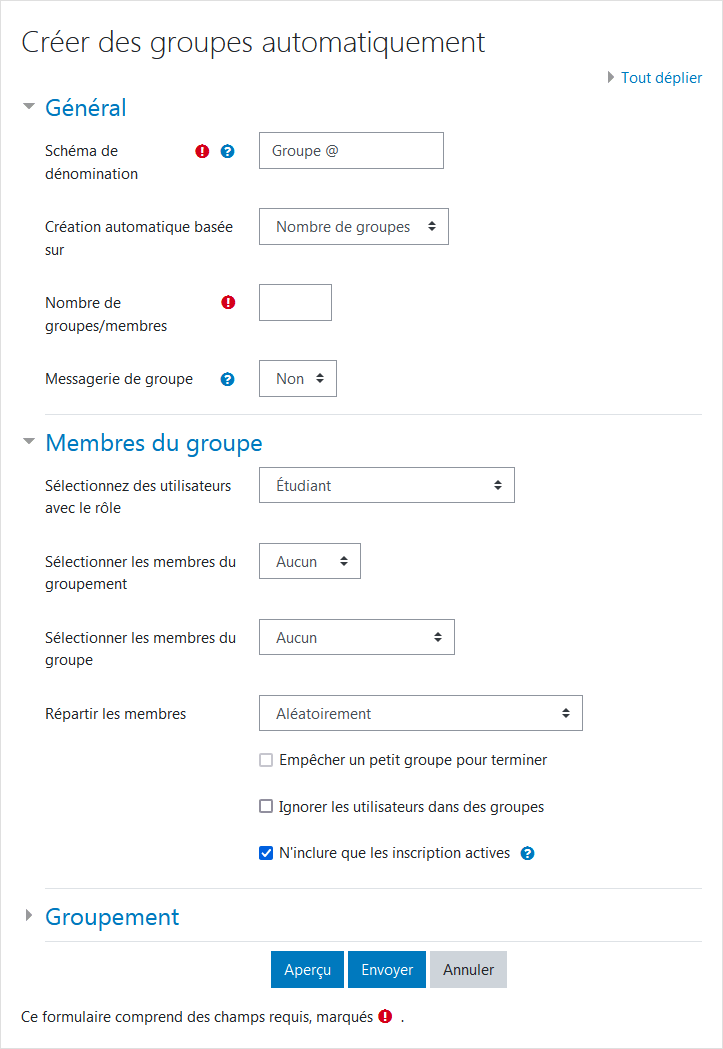- Se connecter au cours Moodle.
- En haut à droite de l'écran, cliquer sur l'icône de la roue dentée () pour ouvrir le menu d'actions.
- Dans ce menu, cliquer sur Plus...
La page Administration du cours apparaît. - Cliquer sur Utilisateurs et ensuite sur Groupes.
La page Groupes apparaît. Elle est composée de deux (2) boîtes, Groupes et Membres de : - Sous la boîte Groupes, cliquer sur le bouton Créer des groupes automatiquement.
La page Créer des groupes automatiquement apparaît. - À Schéma de dénomination (requis), saisir le nom du groupe.
Ce nom est composé d'un intitulé suivi du caractère @ ou #.- Le caractère @ est utilisé pour créer des groupes suivis d'une lettre.
Par exemple, Groupe @ va générer des groupes nommés Groupe A, Groupe B, Groupe C, etc. - Le caractère # est utilisé pour créer des groupes suivis d'un nombre.
Par exemple, Groupe # va générer des groupes nommés Groupe 1, Groupe 2, Groupe 3, etc.
- Le caractère @ est utilisé pour créer des groupes suivis d'une lettre.
- À Création automatique basée sur, sélectionner l'option correspondante :
- Nombre de groupes (le nombre de groupes à créer).
- Membres par groupe (le nombre de membres par groupe déterminera le nombre de groupes à créer sur le nombre total des étudiants).
- À Nombre de groupes/membres (requis), indiquer le nombre désiré.
Ce nombre est basé sur l'option définie au point 7. - À la section Membres du groupe, régler les options au besoin OU les laisser par défaut.
- Cliquer sur le bouton Aperçu au bas de la page pour prévisualiser les groupes créés.
- Une fois terminé, cliquer sur le bouton Envoyer.
Vue d'ensemble
Gestion des contenus